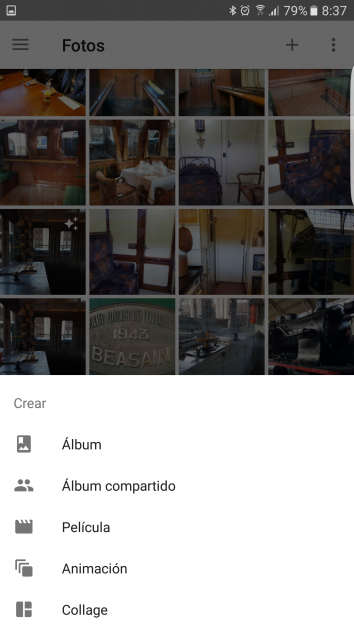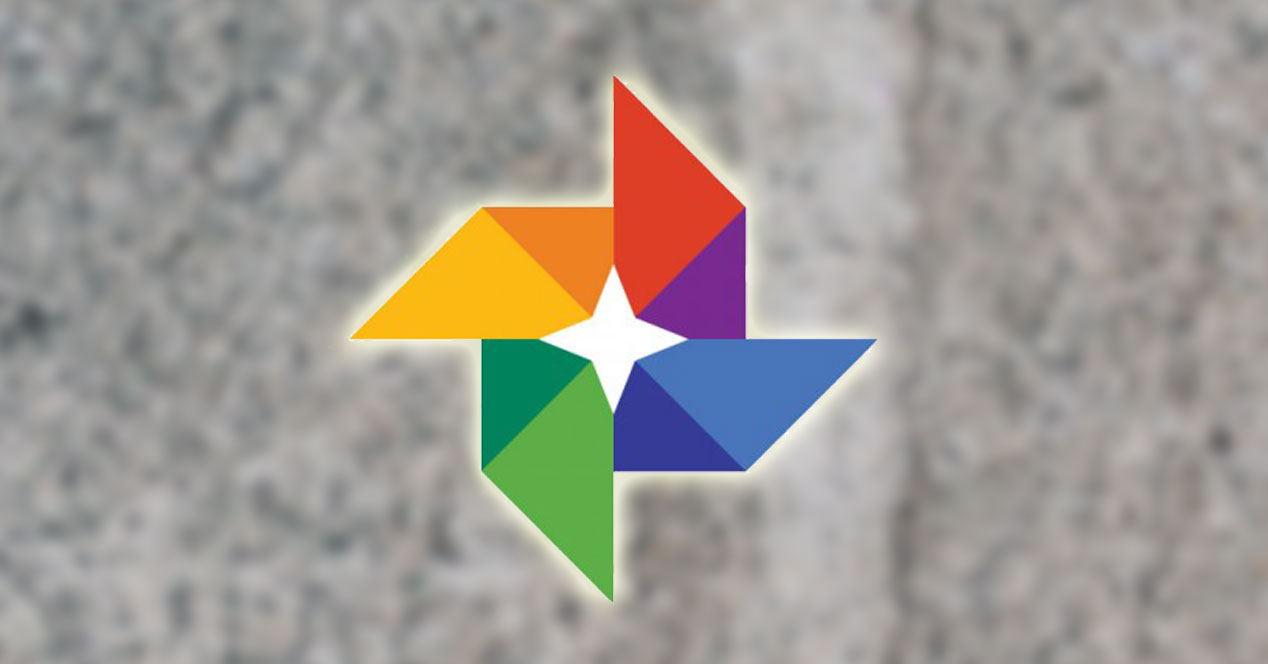
Les options offertes par l'application Google Photos Ils sont vraiment étendus et, à plus d'une occasion, nous avons indiqué un procédé pour arriver facilement à un résultat généralement complexe à trouver sur les terminaux Android. C'est maintenant au tour de générer un collage d'images Avec ce développement, quelque chose qui n'a pas de complications et qui en moins d'une minute est possible à réaliser si les images sont disponibles.
La vérité est qu'avec Google Photos, un développement qui ne coûte absolument rien et qui offre un stockage illimité dans le cloud pour les photos (à condition que certaines conditions soient remplies), elles peuvent être réalisées des résultats vraiment puissants lorsqu'il s'agit de gérer les images et de les éditer. Mais, en plus, il dispose d'outils supplémentaires qui ne sont pas très connus et qui sont très intéressants.
Comment faire un collage avec Google Photos
Rassembler plusieurs images en une seule, avec des conceptions spécifiques si vous le souhaitez, est quelque chose qui ne coûte rien dans cet outil de la société Mountain View, donc savoir comment y parvenir ne fait pas de mal. Au fait, le résultat est possible partager de manière simple, puisqu'il faut effectuer le processus habituel, qui n'est autre que d'utiliser l'icône correspondante (celle avec trois points reliés par une ligne comme image).
Ce sont les suivantes Ce qu'il faut donner pour pouvoir créer un collage avec Google Photos rapidement et avec une qualité plus que remarquable :
-
Exécutez l'application dont nous parlons sur votre appareil Android
-
Cherchez maintenant l'icône avec le symbole "+”Ce qui est dans la partie supérieure du développement et appuyez dessus
-
Les options disponibles apparaissent en bas de l'écran, vous devez utiliser la dernière nommée Collage
-
Maintenant, une interface apparaît dans laquelle vous devez sélectionner les images qui composeront la création (un minimum de deux et un maximum de neuf). Lorsque vous les avez tous, cliquez sur créer du haut
-
Google Photos prend un peu de temps pour générer le collage, qui s'affiche à l'écran une fois généré et dans la partie inférieure se trouvent les options telles que le propre de Facebook ou modifier pour s'adapter parfaitement à la nouvelle image
Autres Tutoriales Pour les appareils dotés du système d'exploitation de la société Mountain View, vous pouvez les trouver dans cette section de Android Ayuda, il existe des options au-delà de celles proposées par Google Photos